Dota 2 — игра, в которую заходишь «на пару каток», а выходишь спустя несколько часов, осознав, что уже ночь. Но что делать, если сегодня тот день, когда игра просто не хочет запускаться? Ты жмёшь кнопку запуска, ждёшь, а в ответ — тишина. Или, что ещё хуже, появляется ошибка, но её текст похож на загадку из квеста.
Содержание
В этом материале мы разберёмся, почему Dota 2 не запускается, и что можно сделать, чтобы вернуть игру к жизни.
Почему может не запускаться Dota 2
Dota 2 — это сложная многопользовательская игра, которая регулярно обновляется, получает патчи и изменения, влияющие на её работоспособность. В некоторых случаях игра может неожиданно перестать запускаться.
Причин этому множество, и зачастую они связаны с настройками системы, файлами игры или конфликтами с другими программами. Давайте рассмотрим основные факторы, которые могут привести к проблемам с запуском.
Устаревшие драйверы видеокарты
Одна из самых распространённых причин — устаревшие драйверы графического процессора. Dota 2 активно использует ресурсы видеокарты, а её обновления могут требовать актуальных версий драйверов. Если система работает на старом ПО, игра может запускаться с ошибками или вовсе не открываться.
Повреждённые или отсутствующие файлы игры
В процессе обновлений или из-за сбоев в работе компьютера файлы Dota 2 могут повредиться или исчезнуть. Это приводит к нестабильности игры, крашам или полному отсутствию реакции при попытке запуска.
Некорректные параметры запуска
Многие пользователи изменяют параметры запуска Dota 2 в Steam, чтобы улучшить производительность или настроить игру под свои нужды. Однако не все параметры работают корректно на разных системах, а некоторые могут мешать нормальному запуску игры.
Конфликт с фоновыми приложениями
Некоторые программы, работающие в фоне, могут мешать запуску игры. В первую очередь это касается антивирусного ПО, оверлеев (например, Discord, MSI Afterburner, Razer Synapse) и других утилит, взаимодействующих с графической системой. В некоторых случаях даже веб-браузеры, открытые во время запуска игры, могут вызывать сбои.
Проблемы с обновлениями и настройками Steam
Обновления Steam могут повлиять на работоспособность, особенно если обновление Dota 2 прошло с ошибками. Изменения в настройках клиента или кэша Steam могут приводить к конфликтам, мешающим запуску игры.
Недостаток места на диске или проблемы с правами доступа
Если на системном диске осталось мало свободного пространства, это может препятствовать корректной работе Dota 2. Также иногда игра не запускается из-за недостаточных прав доступа — в таком случае может помочь запуск от имени администратора.
Перегрев или аппаратные неисправности
В редких случаях проблема может быть связана с перегревом процессора или видеокарты. Если система работает на пределе возможностей и её компоненты перегреваются, компьютер может блокировать запуск требовательных приложений, включая игры.
Как решить проблему с запуском Dota 2
Если Dota 2 не запускается, не стоит сразу расстраиваться, в большинстве случаев проблема имеет решение. Главное — правильно определить причину. Для каждой неисправности есть свой алгоритм действий.
Давайте подробнее рассмотрим основные способы устранения проблем и восстановим работоспособность игры.
Обновление драйверов
Драйверы видеокарты играют важную роль в работоспособности Dota 2. Если они устарели, игра может запускаться с ошибками или вовсе не открываться. Как обновить драйверы вашей видеокарты:
Для NVIDIA:
- Открыть GeForce Experience (если программа не установлена, её можно скачать с официального сайта).
- Перейти во вкладку «Драйверы».
- Нажать «Обновить» и дождаться завершения процесса.
Для AMD:
- Запустить AMD Radeon Software.
- Перейти в раздел «Обновления».
- Проверить наличие новых драйверов и установить их.
Для встроенной графики Intel:
- Открыть «Диспетчер устройств» (нажать Win + X → Диспетчер устройств).
- Найти «Видеоадаптеры», выбрать видеокарту, кликнуть правой кнопкой и нажать «Обновить драйвер».
- Выбрать «Автоматический поиск обновлений».
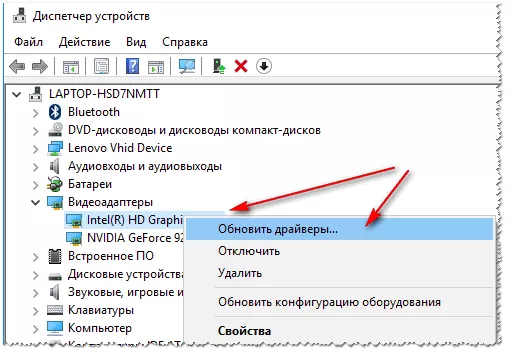
После установки обновлений рекомендуется перезагрузить компьютер и попробовать снова запустить игру.
Проверка целостности файлов
Иногда при обновлениях или сбоях в работе Steam часть игровых файлов может повреждаться или отсутствовать. В таком случае помогает встроенная проверка целостности файлов. Как проверить файлы Dota 2:
- Открыть Steam и перейти в Библиотеку.
- Найти Dota 2, нажать правой кнопкой мыши → «Свойства».
- Перейти во вкладку «Локальные файлы».
- Нажать «Проверить целостность файлов».
После завершения проверки Steam автоматически докачает недостающие файлы и исправит ошибки.
Удаление параметров запуска
Иногда неправильные параметры запуска могут мешать игре работать корректно, если ранее в Steam были установлены дополнительные команды для Dota 2, их лучше удалить. Как удалить параметры запуска:
- Открыть Steam и перейти в Библиотеку.
- Найти Dota 2, нажать правой кнопкой → «Свойства».
- В разделе «Общие» найти «Параметры запуска».
- Очистить поле (удалить все введённые команды).
После этого попробуйте запустить игру без дополнительных настроек.
Отключение фоновых приложений
Некоторые программы, работающие в фоне, могут мешать корректному запуску Dota 2. В первую очередь это касается антивирусов, программ для разгона видеокарты (MSI Afterburner), Discord Overlay, а также браузеров с большим количеством открытых вкладок. Как отключить фоновые процессы:
- Открыть «Диспетчер задач» (Ctrl + Shift + Esc).
- Перейти во вкладку «Процессы».
- Найти программы, которые потребляют много ресурсов, и закрыть их (правой кнопкой → «Снять задачу»).
- Отключить антивирус (если он есть) и попробовать запустить игру.
Если после отключения лишних процессов игра запускается, можно добавить Dota 2 в исключения антивируса, чтобы он не блокировал её.
Дополнительные способы решения проблемы
Если основные методы не помогли, есть несколько дополнительных решений, которые могут устранить проблему с запуском Dota 2 на вашем ПК. Эти методы касаются более редких, но всё же возможных причин неисправности игры.
Запуск Dota 2 и Steam от имени администратора
Иногда игра не запускается из-за недостаточных прав в системе. Это особенно актуально, если в папке с игрой или Steam есть ограничения на доступ. Как запустить игру от имени администратора:
- Закройте Steam.
- Нажмите ПКМ (правой кнопкой мыши) по значку Steam и выберите «Запуск от имени администратора».
- Запустите Dota 2 через Steam.
Этот метод особенно эффективен, если игра не отвечает или закрывается сразу после запуска.
Очистка кэша Steam
Steam хранит временные файлы, которые помогают ускорять загрузку и работу игр. Однако иногда этот кэш может содержать ошибки, из-за которых Dota 2 не запускается. Как очистить кэш в Steam:
- Открыть Steam.
- Перейти в «Настройки» → «Загрузки».
- Нажать «Очистить кэш загрузок».
- Перезапустить Steam и попробовать снова запустить игру.
Обновление Windows
Старая версия Windows может вызывать конфликты с современными играми. Если система давно не обновлялась, стоит проверить наличие новых версий.
- Открыть «Параметры» (Win + I).
- Перейти в «Обновление и безопасность» → «Центр обновления Windows».
- Нажать «Проверить наличие обновлений» и установить их.
- Перезагрузить компьютер после завершения обновления.
Изменение настроек совместимости
Если Dota 2 не запускается из-за конфликта с системой, можно попробовать запустить её в режиме совместимости. Как включить режим совместимости:
- Перейдите в папку с установленной игрой (C:\Program Files (x86)\Steam\steamapps\common\dota2beta).
- Найдите файл dota2.exe, кликните правой кнопкой и выберите «Свойства».
- Откройте вкладку «Совместимость».
- Включите опцию «Запускать в режиме совместимости с…» и выберите Windows 10 или 11.
- Нажмите «Применить» и «ОК».
Попробуйте запустить игру после этого.
Если Dota 2 не запускается, важно определить возможную причину и подобрать соответствующее решение. Помимо стандартных методов (обновление драйверов, проверка файлов, переустановка игры), могут помочь дополнительные способы, такие как запуск Steam от имени администратора, очистка кэша, обновление Windows и отключение фоновых программ.
Если ни один из методов не помог, можно попробовать переустановить Steam или обратиться в техническую поддержку. В большинстве случаев одна из этих рекомендаций позволяет вернуть игру в рабочее состояние.
Другие интересные гайды по Dota 2:
Нет комментариев